문서 목록
![]() 편집자 정보
편집자 정보
![]() 후기 리뷰
후기 리뷰
2023년 10월 31일에 Microsoft는 Windows 11 23H2 업데이트를 출시했습니다. 이는 Windows 11 버전 22H2와 23H2는 동일한 핵심 운영 체제와 파일 세트를 갖습니다. 따라서 사용자는 22H2에서 23H2로 직접 업데이트하려면 Windows 11 23H2 활성화 패키지만 다운로드하면 됩니다.
| 다운로드 방법 | 효율 | 난이도 |
|---|---|---|
| 1️⃣ 마이크로소프트 공식 홈페이지 | 높음 - Windows 11 23H2 다운로드의 공식 소스입니다. | ⭐⭐ |
| 2️⃣ 미디어 생성 도구 | 중간 – 새로운 SSD와 약간의 데이터 전송 노력이 필요합니다. | ⭐⭐⭐ |
| 3️⃣ Windows 11 ISO 다운로더 | 높음 - 원클릭 Windows 11 ISO 파일 다운로더를 제공합니다. | ⭐ |
Windows 11 23H2 새로운 사용 가능한 기능
아래 단계에 따라 Windows 11을 업데이트하기 전에 이 업데이트의 새로운 기능을 확인해 보세요. 이번 업그레이드를 통해 Windows 11에는 150개 이상의 새로운 기능이 추가되었습니다. 그 중 일부는 다음과 같습니다.
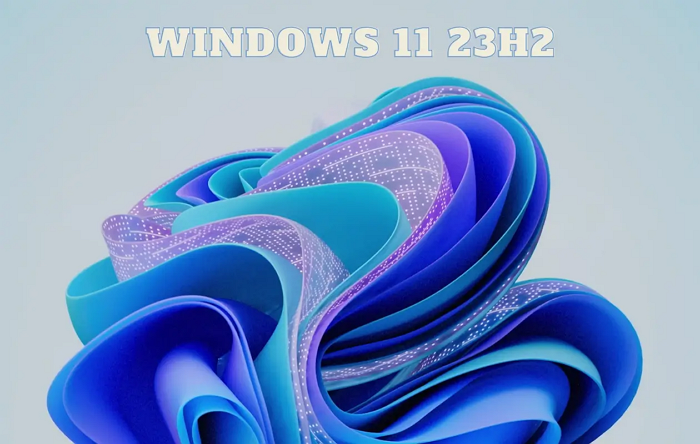
♻️눈에 띄는 새로운 기능 중 하나는 이전에 Edge 웹 브라우저에만 있던 생성적 AI 지원 부조종사입니다.
📍Microsoft의 메일 앱인 Outlook을 사용하면 이제 사용자가 여러 계정을 조정하면서 간결하고 정확한 이메일을 작성할 수 있습니다.
🪟Microsoft의 내장 Clipchamp 앱에는 이제 사용자가 전문가처럼 사진과 동영상을 편집할 수 있는 새로운 기능(원클릭 배경 흐림, 이미지 배경 제거 및 교체)이 있습니다.
🧲Windows 11 업데이트는 또한 클라우드에서 Windows 파일 백업 및 복원을 단순화합니다.
⚖️이 업데이트에는 보안을 강화하기 위해 기본 암호 키 기능이 추가되었습니다.
Windows 11 23H2 업데이트를 다운로드하는 위치와 방법을 알려주는 이 새로운 튜토리얼을 친구들과 함께 전파해 보세요.
Windows 11 23H2 업데이트를 다운로드하는 방법
Microsoft는 Windows 11 23H2 업데이트를 다운로드할 수 있는 두 가지 공식적인 방법을 제공하며, 사용자가 안전한 소스에서 Windows ISO 파일을 다운로드할 수 있는 또 다른 소프트웨어도 소개할 예정입니다.
Windows 11 23H2 업데이트 준비
Windows 11 23H2 업데이트를 다운로드하기 전에 다음 사항을 확인해야 합니다.
- 전원과 인터넷 연결이 안정적인지 확인하세요.
- Windows 컴퓨터가 Windows 11 요구 사항을 충족하는지 확인하세요.
- FAT32 형식으로 저장공간이 8GB 이상인 외장하드를 준비하세요.
준비가 되었다면 아래의 방법 가이드를 따르십시오.
방법 1. Microsoft 공식 웹사이트
첫 번째 방법은 Windows 11 23H2 업데이트 다운로드 페이지 에서 2023 업데이트를 수동으로 다운로드하는 것입니다. 아래의 세부 단계를 참조하세요.
1단계. Microsoft 소프트웨어 다운로드 웹사이트를 검색하여 엽니다.
2단계. "x64 장치용 Windows 11 디스크 이미지(ISO) 다운로드" 섹션에서 Windows 11용 최신 버전을 선택합니다.
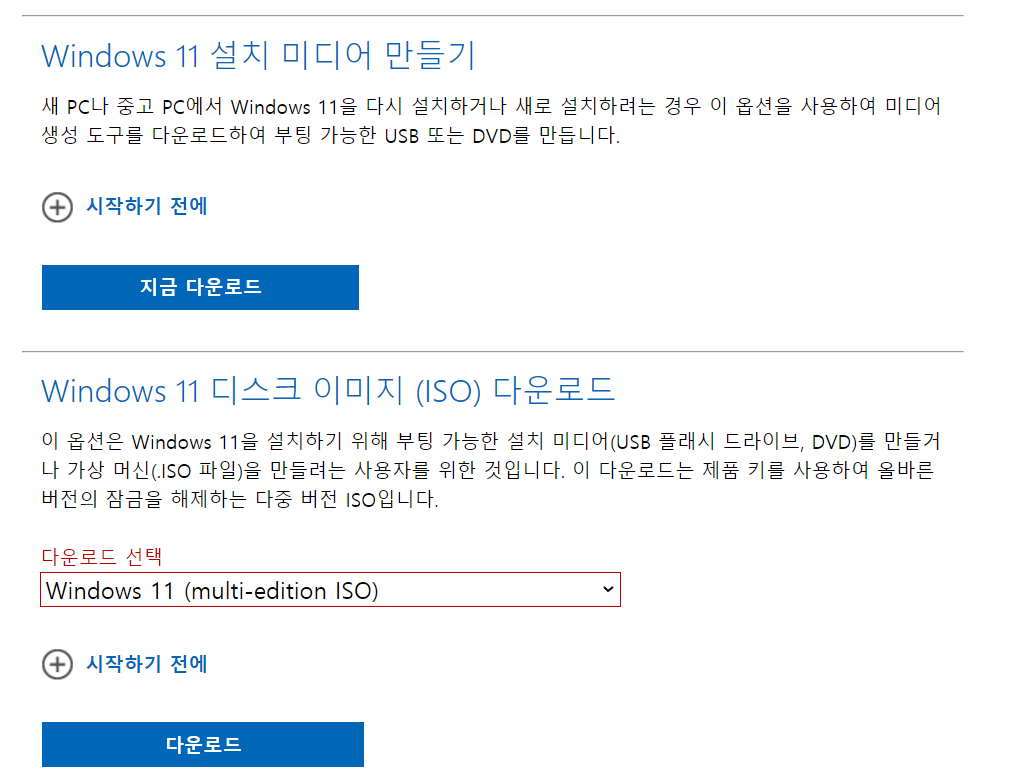
3단계. "시작하기 전에" 부분을 읽은 후 "다운로드" 버튼을 클릭합니다.
4단계. 설치 언어를 설정하고 "확인" > "다운로드"를 선택하여 설치를 완료하세요.
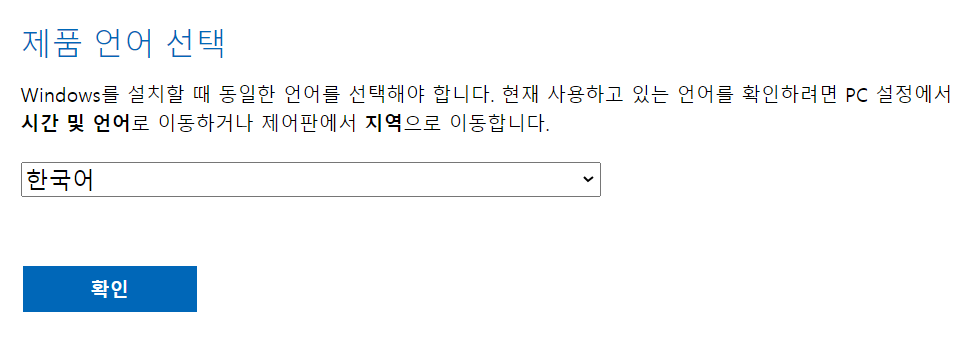
방법 2. 미디어 생성 도구
미디어 생성 도구에서 Windows 11 2023 업데이트 ISO 파일을 다운로드하고 이를 사용하여 Windows 시스템을 업데이트할 수도 있습니다. 완료하는 데 시간이 더 오래 걸릴 수 있습니다. 다음은 방법 지침입니다.
준비: 외장 하드 드라이브를 준비하고 컴퓨터에 연결하여 Windows 11 ISO 파일을 다운로드합니다.
1단계. 방법 1과 같이 Microsoft 소프트웨어 다운로드 웹사이트를 엽니다.
2단계. "Windows 11 설치 미디어 만들기" 탭에서 "지금 도구 다운로드" 옵션을 선택합니다.
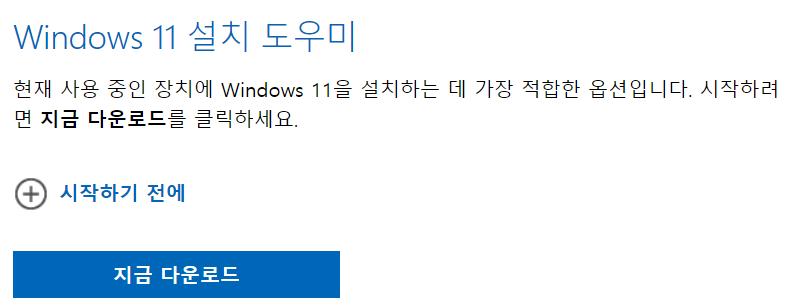
3단계. MediaCrationToolW11.exe 파일을 두 번 클릭하여 도구를 시작한 후 "수락" > "다음"을 선택합니다.
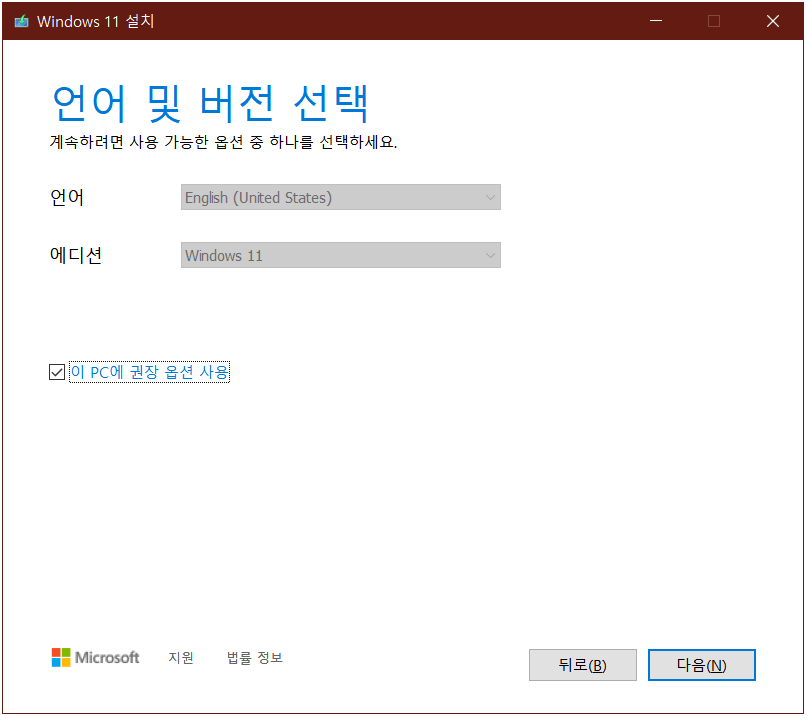
4단계. "ISO 파일" 옵션을 선택하고 "다음"을 클릭하여 계속합니다.
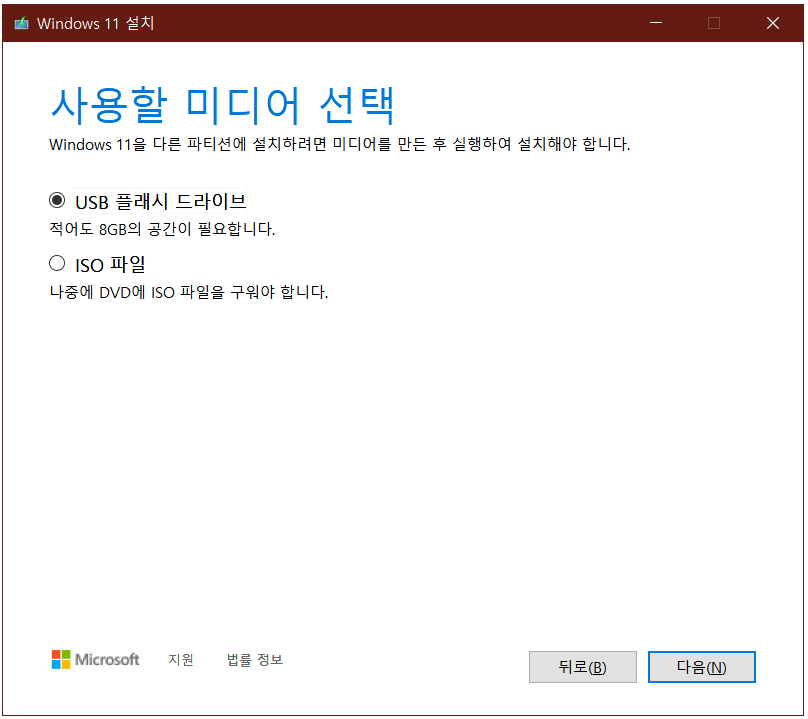
5단계. 미디어 생성 도구에서 ISO 파일의 대상 위치를 선택하고 이름을 지정한 다음 "저장" > "마침"을 클릭합니다.
방법 3. 윈도우 11 ISO 다운로더 - EaseUS 파티션 마스터
두 번째 방법은 대부분의 사용자에게 상당히 복잡하며, 잘못된 조작으로 인해 시스템이 손상될 수 있습니다. 따라서 모든 기능을 갖춘 ISO 파일 다운로더인 EaseUS Partition Master를 추천합니다. 전문적이고 안전한 프로그램은 모든 Windows 버전을 지원합니다. "Microsoft에서 ISO 다운로드" 기능을 사용하면 Windows ISO 파일 다운로드를 단순화할 수 있으므로 사용자는 몇 번의 클릭만으로 이 작업을 완료할 수 있습니다.
1단계. EaseUS 파티션 마스터를 시작하고 부팅 가능한 미디어 섹션으로 이동합니다. "ISO 굽기"를 클릭하고 "다음"을 클릭합니다.
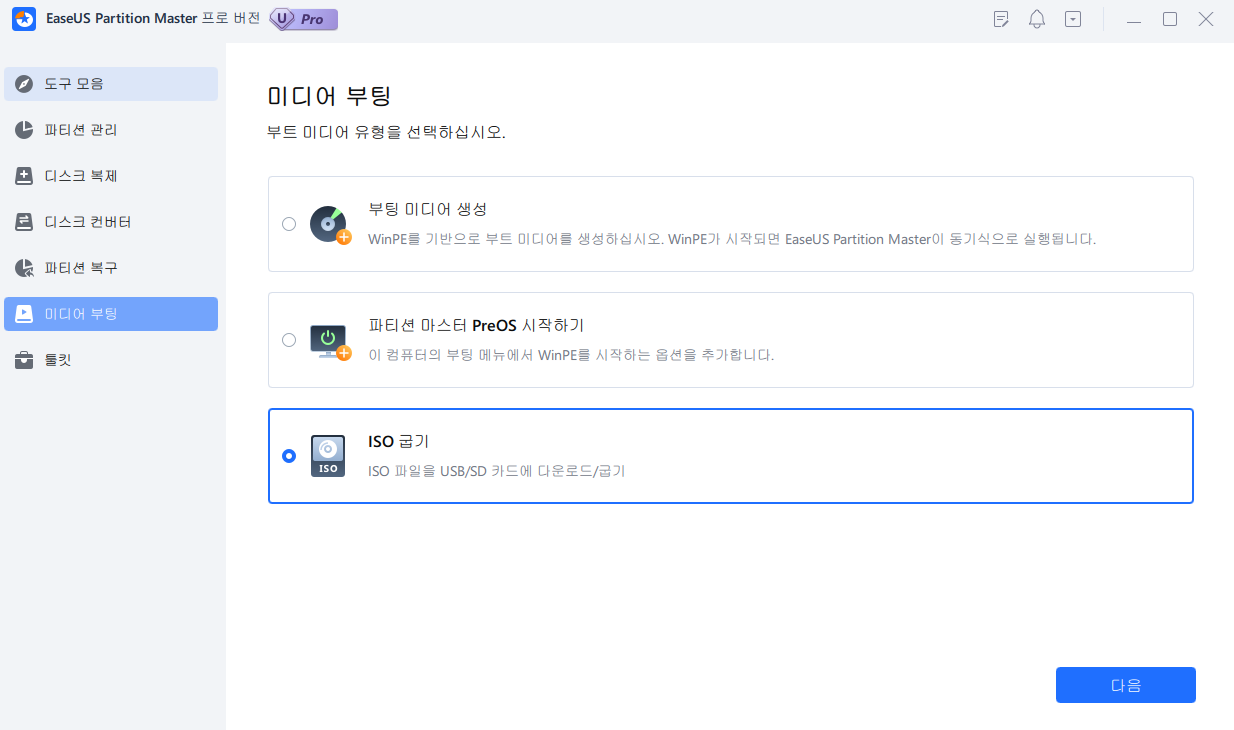
2단계. PC에 다운로드한 ISO 이미지를 선택하고 "열기"를 클릭합니다.
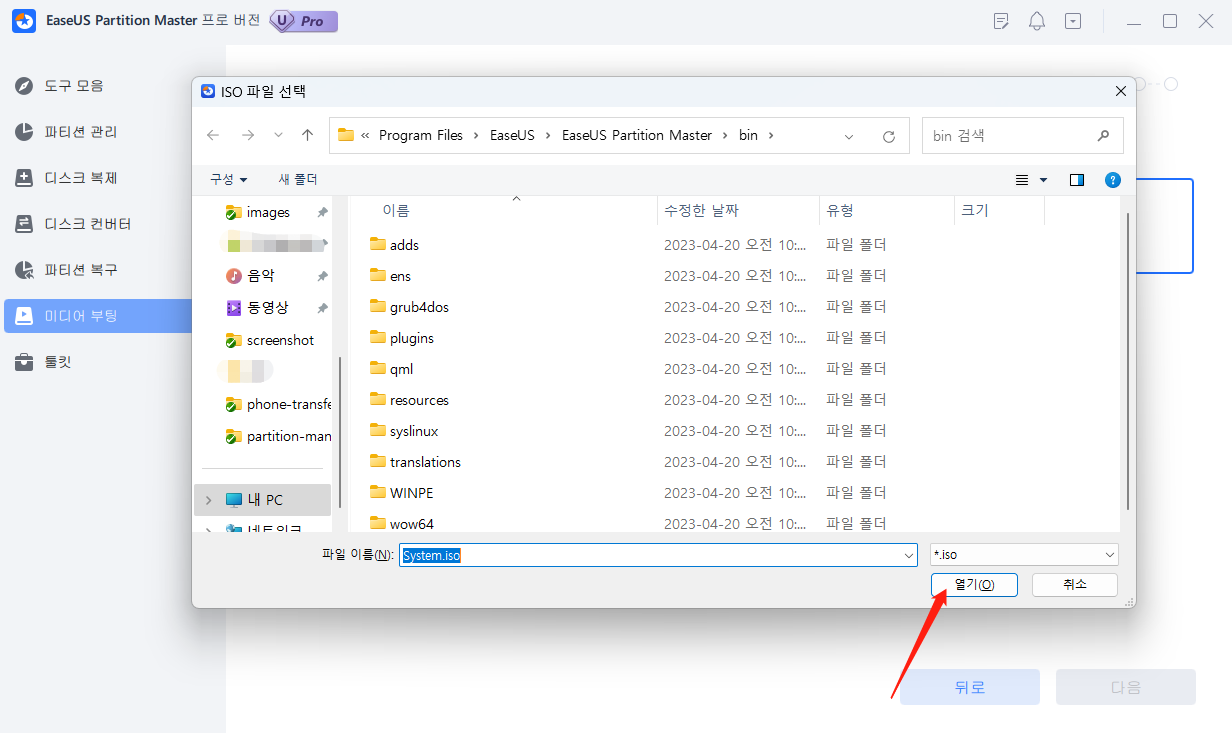
3단계. "다음"을 클릭하고 대상 USB를 대상으로 선택한 다음 "굽기"를 클릭하여 작업을 실행합니다
마무리
이 게시물은 Windows 11 23H2 업데이트 다운로드에 대한 짧고 효율적인 게시물입니다. 여기에는 새로 사용 가능한 기능에 대한 개요와 이 업데이트를 다운로드하고 설치하는 세 가지 실용적인 방법이 포함되어 있습니다. 놀라운 고급 기능을 갖춘 최신 Windows 시스템을 즐겨보세요.
FAQ: Windows 11 23H2 업데이트 다운로드
위 콘텐츠가 호기심을 충족시키지 못하는 경우 이 FAQ 부분을 읽어 Windows 11 23H2 업데이트에 대한 자세한 정보를 직접 확인하세요.
1. Windows 11 23H2를 사용할 수 있나요?
현재 Windows 11 23H2 버전을 사용할 수 있습니다. Windows Server 업데이트 서비스, 비즈니스용 Windows 업데이트 및 볼륨 라이선스 서비스 센터에서 다운로드할 수 있습니다.
2. Windows 11을 강제로 업데이트하려면 어떻게 해야 하나요?
Windows 11 다운로드 페이지의 Windows 11 설치 도우미 섹션으로 이동하여 "지금 다운로드" 옵션을 클릭하고 Windows 11InstallationAssistant.exe 파일을 실행합니다. "동의" 및 "설치" 버튼을 클릭하면 Windows 10 컴퓨터가 Windows 11로 업그레이드됩니다.
3. Windows 11 22H2는 어디서 다운로드하나요?
Windows 11 22H2 다운로드 및 설치에 대한 자세한 튜토리얼을 확인하세요.
- Windows 11 설정으로 이동하여 "Windows 업데이트"를 선택한 다음 "업데이트 확인" 버튼을 누르세요.
- Windows 11 22H2 업데이트가 표시되면 다운로드 및 설치를 선택하고 절차를 진행합니다.
- Windows PC를 다시 시작하고 로그인하세요.
이 글이 도움이 되셨나요?
-
EaseUS Data Recovery Wizard는 강력한 시스템 복구 소프트웨어로, 실수로 삭제한 파일, 악성 소프트웨어로 인해 잃어버린 파일 또는 전체 하드 드라이브 파티션을 복구할 수 있도록 설계되었습니다.
더 보기 -
이전보다 데이터 복구가 어려워진 현재의 고급 디스크 기술 때문에 완벽하지는 않지만, 우리가 본 것 중에서 EaseUS Data Recovery Wizard는 최고입니다.
더 보기 -
EaseUS Data Recovery Wizard Pro는 시장에서 최고로 평가되는 데이터 복구 소프트웨어 프로그램 중 하나로 알려져 있습니다. 파티션 복구, 포맷된 드라이브 복원, 손상된 파일 수리 등과 같은 고급 기능을 제공하고 있습니다.
더 보기
관련 인기글
-
![author icon]() Yvette/Apr 17, 2025
Yvette/Apr 17, 2025 -
BIOS에서 ATA/SATA 하드 드라이브가 감지되지 않거나 인식되지 않음
![author icon]() Yvette/Apr 17, 2025
Yvette/Apr 17, 2025 -
Windows 11에서 GPT를 MBR로 변환하는 3가지 강력한 방법 [2025 가이드]
![author icon]() Sue/Aug 11, 2025
Sue/Aug 11, 2025 -
[2025 튜토리얼] USB를 NTFS로 포맷할 수 없는 이유 및 수정 사항
![author icon]() Sue/Apr 17, 2025
Sue/Apr 17, 2025
